Slik administrerer du abonnementene dine på Apple TV

Den nye Apple TV-en kommer med mange funksjoner, inkludert muligheten til å administrere abonnementer rett fra enheten, noe som du kan finne mer nyttig enn å gjøre det fra iTunes.
RELATED: Slik kansellerer du Apple Music (eller andre) abonnementer
Tidligere har vi forklart hvordan du kan kansellere Apple Music-abonnementet ditt, som også dekker hvordan du kan kansellere andre som vi vil. Det er ganske enkelt, men det er enda bedre hvis du bare kan administrere abonnementer fra Apple TV selv.
Med den nyeste versjonen av Apple TV som kjører tvOS, kan du administrere abonnement rett fra enheten som gjør det til en film å legge til eller avbryte spesielle kanaler når du vil.
For å komme i gang, må du først klikke på "Innstillinger" -flisen på Apple TV-startskjermbildet.
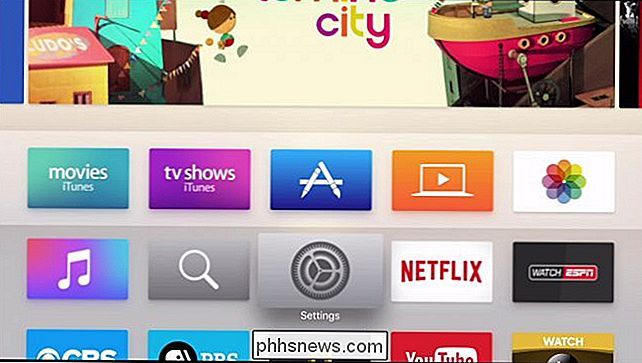
Fra det resulterende skjermbildet, klikk på "Kontoer" -alternativet.
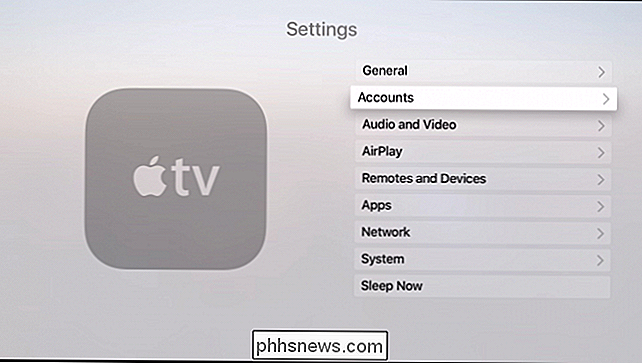
På skjermbildet Kontoer, bla til bunnen og klikk på Åpne "Administrer abonnementer ...".
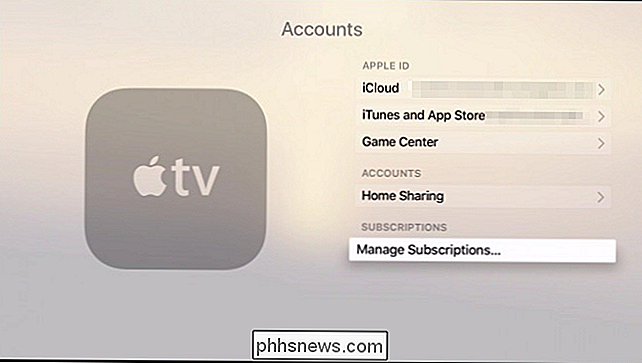
Når du blir spurt, bruk fjernkontrollen til å skrive inn passordet ditt og logg inn i iTunes Store.
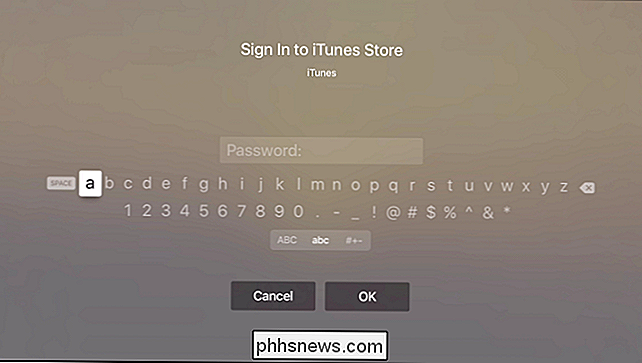
Du vil se oversikt over abonnementene dine, og du kan klikke på noen en for å se ytterligere informasjon om dem.
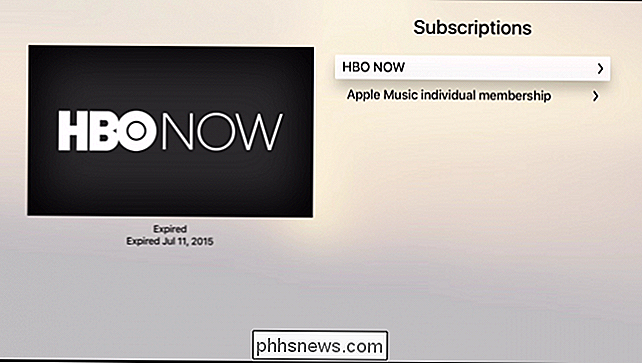
Her i dette eksemplet skal vi registrere deg for HBO NOW, som fornyes månedlig på $ 14,99.
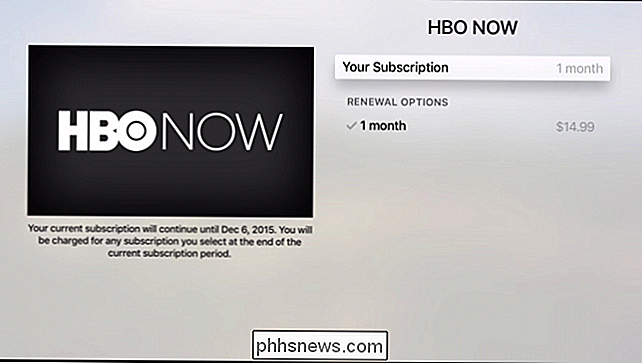
Når du prøver å abonnere, blir du bedt om å bekrefte eller avbryt.
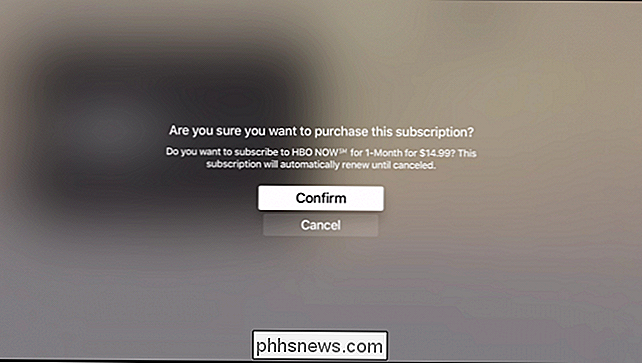
Når du har bekreftet abonnementet ditt, blir du returnert til tjenestens skjerm. Merk, det er nå et nytt alternativ du kan velge. Dette alternativet lar deg slå av automatisk fornyelse, som i utgangspunktet betyr å avbryte. Uansett når du avbryter, får du tilgang til abonnementet ditt til den angitte datoen (6. desember i vårt eksempel).
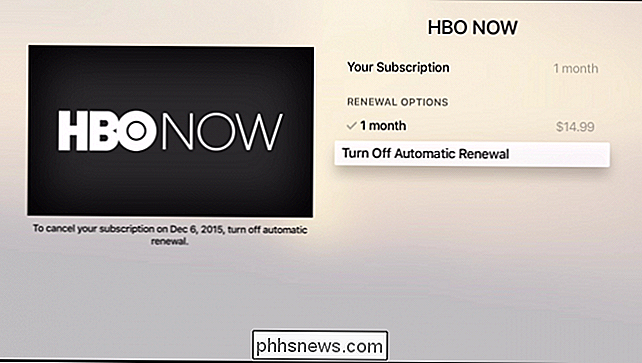
Når du forsøker å slå av automatisk fornyelse, blir du igjen bedt om å bekrefte eller avbryte. Igjen, vær oppmerksom på at dette ikke vil avbryte abonnementet ditt direkte, men du har fortsatt tilgang til tjenesten til den angitte datoen.
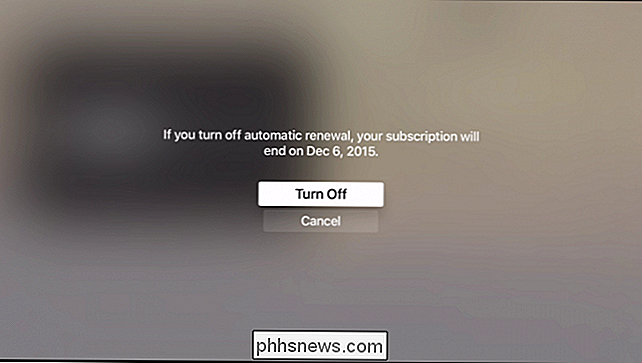
Du kan også gå gjennom og delta i de andre abonnementene dine, for eksempel her med tidligere nevnt Apple Music.
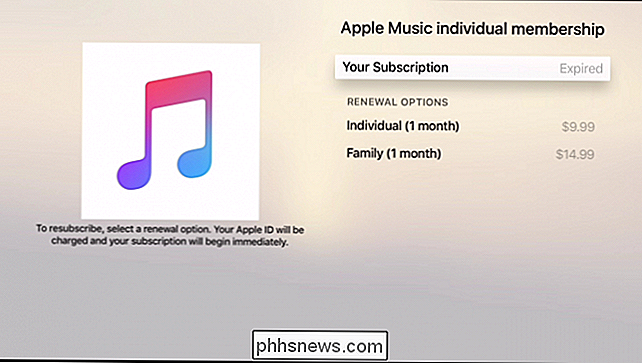
Å være i stand til å administrere abonnement på Apple TV er en viktig funksjon som vil være til stor nytte for mange brukere, spesielt de som ikke bruker iOS-enheter eller Mac, eller noen som ikke gjør det Ønsker du å håndtere iTunes.
Vi håper du fant denne artikkelen nyttig, hvis du har noen spørsmål eller kommentarer du vil bidra, vennligst legg igjen tilbakemeldingen din i vårt diskusjonsforum.
Hvordan lage et snarvei-ikon for å lage et systemgjenopprettingspunkt i Windows
Windows System Restore blir ikke så mye ros som det en gang gjorde, selv om det fortsatt er en utrolig nyttig funksjon . Dømmer etter tilbakemelding på våre egne fora, sparer det folk fra bestemt ødeleggelse på nesten daglig basis. Det eneste problemet er at det tar altfor mange trinn å manuelt opprette et nytt gjenopprettingspunkt.

Slik velger du et nettverkskamera for ditt hjem
Nettverks- eller IP-sikkerhetskameraer er lett tilgjengelige, og med hver nye generasjon av produkter, stadig mer sofistikert. Graving gjennom de tilgjengelige alternativene kan være overveldende skjønt; les videre når vi går gjennom prosessen med en praktisk sjekkliste for sikkerhetskamera. I stedet for å fortelle hvilket kamera eller kamera som skal kjøpes, skal vi bidra til å bygge et rammeverk du kan bruke til å vurdere om et bestemt kamera eller stabil kameraer er en god form for dine behov.



